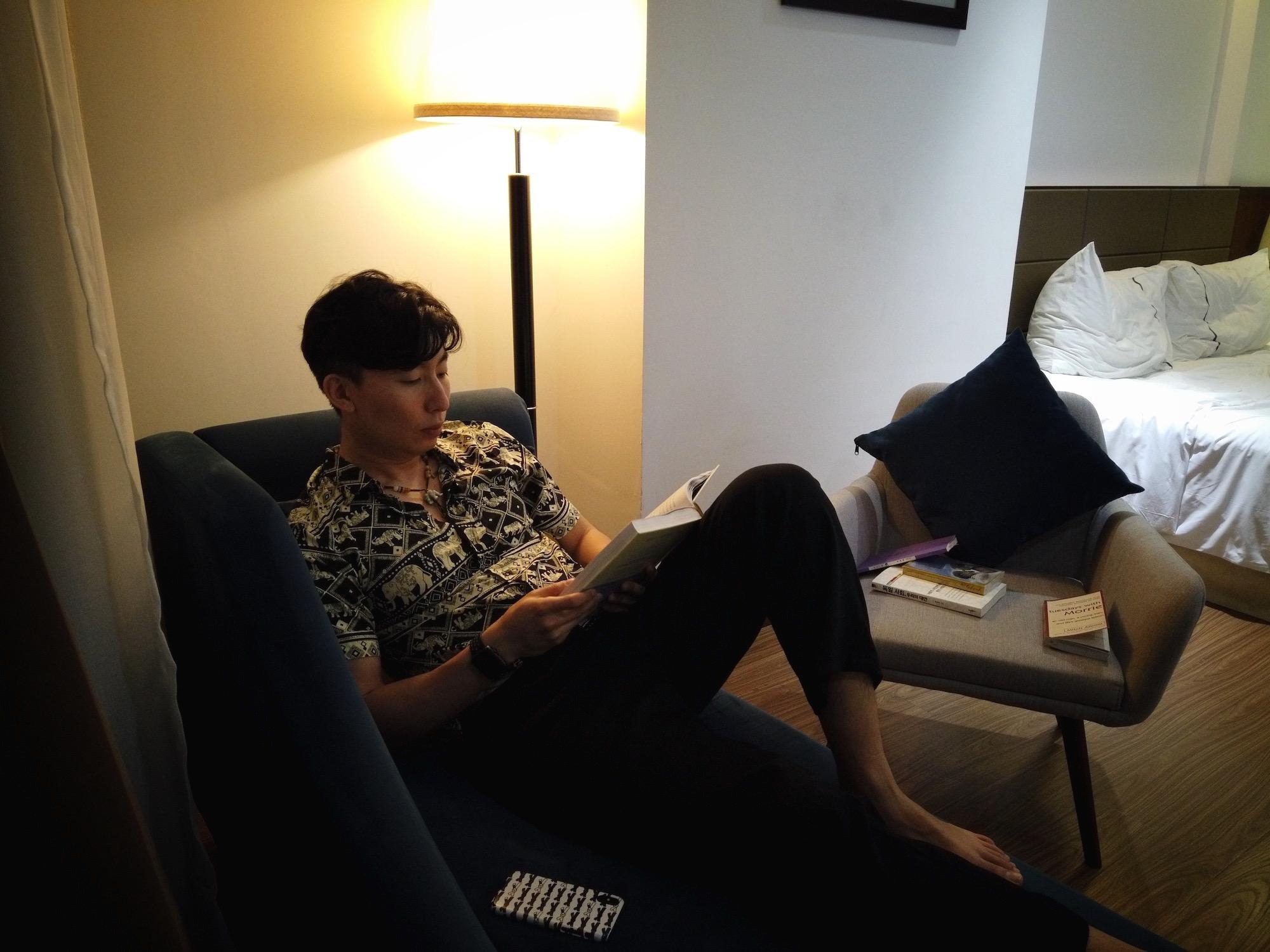| 일 | 월 | 화 | 수 | 목 | 금 | 토 |
|---|---|---|---|---|---|---|
| 1 | 2 | 3 | ||||
| 4 | 5 | 6 | 7 | 8 | 9 | 10 |
| 11 | 12 | 13 | 14 | 15 | 16 | 17 |
| 18 | 19 | 20 | 21 | 22 | 23 | 24 |
| 25 | 26 | 27 | 28 | 29 | 30 | 31 |
Tags
- selenium
- 바로학교
- 그리디 알고리즘
- 장고
- python
- venv
- 링크
- 충북
- G-Suite
- 아이폰
- flask
- 리스트
- gpu 병렬처리
- Google Drive
- pymongo
- MongoDB
- 탐욕 알고리즘
- 추천 영상
- 알고리즘
- 구글 드라이브
- 유튜브
- 단축어
- DB
- List
- 깃허브
- 파이썬
- docker-compose
- 코딩
- Django
- nocookie
Archives
- Today
- Total
SSAMKO의 개발 이야기
(충북)G-suite 여러 사용자 계정 생성 쉽게 하기(학교전체) | 컴룸닷넷 본문
반응형
해당 탭은 데스크탑에서 정상 작동합니다. (모바일 x)
Q: 다운받은 파일을 열어보았더니 한글이 이상하게 되어있어요!
A: 네, 윈도우 엑셀에서 해당 파일을 열면 기본적으로 한글이 제대로 안보이는게 맞습니다.
엑셀의 기본 인코딩은 cp949로 되어있고, 변환된 csv파일은 G-suite의 요구에 맞게 utf-8으로 인코딩 되어있어서 그렇습니다.
걱정마시고 업로드 하세요 ^^
꼭 확인을 해보고 싶으신 분은
'연결프로그램 > 메모장'으로 열어보시거나
엑셀에서 데이터 인코딩을 '유니코드(utf-8)'로 바꿔주시면 확인하실 수 있습니다.
나이스에서 '학적 > 전체명렬표출력 > 전체 학생선택 > 엑셀파일다운로드'로 전교생 명렬표를 다운받습니다.
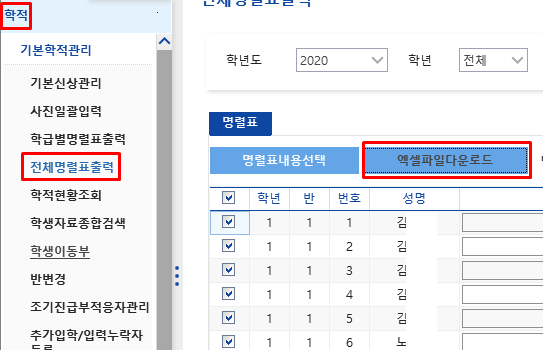

학교명을 입력하고, 명렬표 파일 업로드 후 '변환'을 클릭합니다.
(현재는 파일이 업로드 되어도 화면에 변화가 없습니다. '변환'을 눌러주세요.)
반응형
'구글 앱 사용법(G-suite)' 카테고리의 다른 글
| (학생)구글 클래스룸 사용법 | G-suite (2) | 2020.05.15 |
|---|---|
| (PC)구글 드라이브 사용법 | G-suite (0) | 2020.05.14 |
| 이미지에서 텍스트 추출하기 | 구글 문서 (0) | 2020.05.13 |
| (PC)구글 문서 사용하기 | Google Docs (0) | 2020.05.07 |
| (충북)G-suite 여러 사용자 계정 생성 쉽게 하기(반별) | 컴룸닷넷 (0) | 2020.04.30 |
Comments